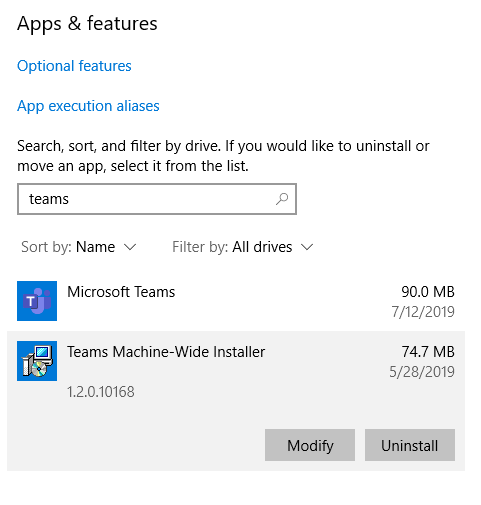- Грешка ААДСТС9000411 у тимовима је уобичајена и понекад се јавља због акредитива за пријаву.
- Брисање података за пријаву и кеш меморије програма ће брзо решити овај проблем.
- Такође можете извршити чисту поновну инсталацију софтвера да бисте вратили његову пуну функционалност.
- Овај проблем се појављује док користите десктоп апликацију тако да можете да га заобиђете преласком на веб апликацију.
Када је у питању корпоративни рад, алати за сарадњу се веома поштују јер помажу свима да остану у контакту.
Један веома добар пример је Мицрософт Теамс , уредан и потпуно бесплатан алат за сарадњу који је такође део Мицрософт Оффице пакета, али се такође може преузети засебно.
Корисници се пријављују на њега и од тада могу да почну да комуницирају са колегама, шаљу датотеке и још много тога.
Нажалост, Мицрософт Теамс има повремене грешке у систему, посебно када су у питању проблеми са пријављивањем.
На пример, корисници пријављују да добијају поруку о грешци када покушавају да уђу у тимове:
I am struggling to connect to Teams today. The error switches between a 500 error or this: AADSTS9000411: The request is not properly formatted.
The parameter login hint is duplicated. I have tried clearing my Credentials in the cred manager and restarted both my PC and the Teams app. Any suggestions?
Овај проблем је прилично чест и зато смо одлучили да му приступимо помоћу овог водича корак по корак о томе како да га решимо.
Како да поправим грешку дуплог наговештаја за пријаву?

1. Очистите свој Виндовс рачунар од свих Теамс акредитива за пријављивање и кеш датотека
- Изађите из Мицрософт тима.
- Притисните Прозори + : Р .
- У пољу за претрагу потражите локацију фасцикле и кликните на ОК да бисте отишли до те локације: %аппдата%МицрософтТеамс
- Избришите ставке под: Ц:\УсерсУсерНамеАппДатаРоамингМицрософтТеамсЦацхе
- Избришите све ставке у фасцикли: Ц:\УсерсУсерНамеАппДатаРоамингМицрософтТеамсАпплицатион ЦацхеЦацхе
- Поново покрените тимове.
Брисањем целокупне кеш меморије из Теамс-а ће освежити програм и надамо се да ће решити овај проблем са пријављивањем за вас.
2. Извршите чисту поновну инсталацију
- Притисните Старт и изаберите Подешавања .
- Кликните на Апликације .
- Потражите Мицрософт Теамс на листи инсталираних програма.
- Деинсталирајте следећа два програма:
- Мицрософт Теамс
- Теамс Мацхине-Виде Инсталлер
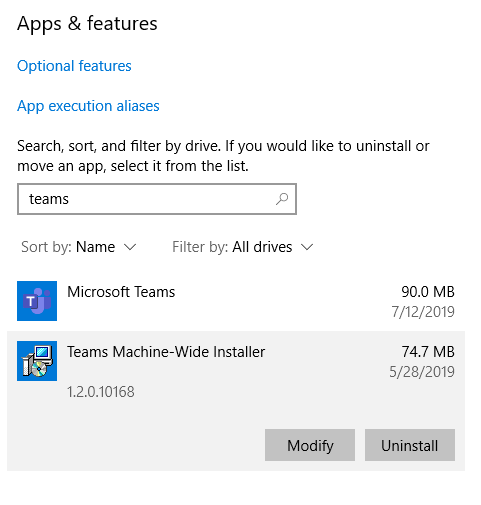
- Када се деинсталација заврши, избришите све датотеке са следећих локација:
- %ЛоцалАппДата%МицрософтТеамс
%ЛоцалАппДата%МицрософтТеамсМеетингсАддин
%АппДата%МицрософтТеамс
%ЛоцалАппДата%СкуиррелТемп
- Идите на веб локацију Мицрософтовог тима , преузмите клијент и поново га инсталирајте.
- Поново покрените рачунар.
Поновна инсталација Мицрософт тимова би требало да реши овај проблем у потпуности, па извршите горенаведене кораке да бисте то урадили.
Такође можете да се одлучите за аутоматски алат за бржи и темељнији процес деинсталирања. Препоручујемо да користите ову врсту програма јер уклања све датотеке преостале у Виндовс регистру и систему. Временом, ове датотеке ће зачепити ваш уређај и довести до оверклокања или сличних проблема са перформансама.
⇒ Преузмите ИОбит Унинсталлер
3. Повећајте Мицрософт тимове и покушајте поново
- Покрените Мицрософт Теамс.
- Затворите прозор са поруком о грешци.
- Увећајте прозор Тимови и кликните на везу Одјава .

- Пријавите се на тимове.
Овај метод је више бизарно решење, али се показало корисним великом броју корисника, па га вреди испробати.
4. Користите веб апликацију
Овај проблем је веома чест када користите десктоп апликацију Мицрософт Теамс. Као такав, ако наиђете на дуплирану грешку наговештаја за пријаву, покушајте да уместо тога користите Мицрософт Теамс веб клијент .
Пратећи било коју од ових метода, требало би да будете у могућности да се пријавите у Мицрософт Теамс без да наиђете на наговештај за пријаву је дуплирана грешка.
Међутим, ако не успете да натерате Тимове да ради или вам и даље задаје главобоље, требало би да погледате наш избор са најбољим софтвером за даљински рад који ћете одмах добити.
Која од ових метода вам је најбоље функционисала? Оставите нам поруку у одељку за коментаре испод.
![Мицрософт Теамс код грешке 503 [РЕШЕНО] Мицрософт Теамс код грешке 503 [РЕШЕНО]](https://blog.webtech360.com/resources3/images10/image-182-1008231237201.png)